iPhoneにはたくさんの写真が保存されていることが多いので、それらをPCに転送することは、それらをバックアップし、 iPhoneの容量を解放するのに最適な方法です。通常、転送にはUSBケーブルを使ってiPhoneをパソコンに接続します。しかし、USBケーブルがない場合や、パソコンがiPhoneを認識しない場合はどうすればよいでしょうか?そんな場合は、iPhoneからPCにワイヤレスで写真を転送するのが最適な解決策です。では、ケーブルを使わずにiPhoneの写真を移動するにはどうすればよいでしょうか?この記事ではその方法をご紹介します。
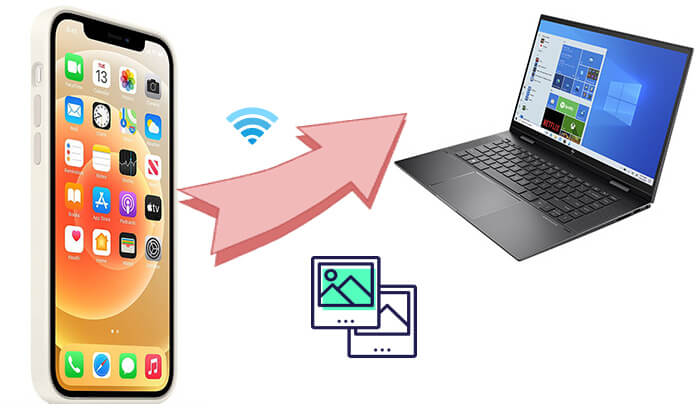
iCloudはAppleのクラウドストレージサービスで、 iPhoneの写真をクラウドに自動同期し、パソコンにダウンロードして閲覧することができます。この方法は、写真を定期的にバックアップするユーザーに最適です。ただし、iCloudの無料ストレージ容量は5GBと限られており、追加のストレージを利用するには有料プランが必要です。( iCloudストレージの空き容量を増やす方法)
iCloud 経由でワイヤレスで iPhone からWindowsラップトップに写真を転送する方法は次のとおりです。
ステップ1. iPhoneで「設定」アプリを開き、Apple IDをタップして「iCloud」設定ページに移動します。「写真」オプションを見つけて、「iCloud写真」のスイッチがオンになっていることを確認します。これで写真が自動的にiCloudにアップロードされます。

ステップ 2. コンピューターでブラウザを開き、 iCloud.comにアクセスして、Apple ID でサインインします。
ステップ3. ログインしたら、「写真」アイコンをクリックし、ダウンロードしたい写真を探します。写真を選択し、ダウンロードアイコンをクリックしてパソコンに保存します。

少量の写真を転送する必要がある場合、メールは便利な方法です。ただし、メールの添付ファイルにはサイズ制限があり、大量の写真を転送するには適していないため、数枚の写真の転送にしか適していません。
電子メールを使用してワイヤレスで iPhone からノートパソコンに写真を転送する方法は次のとおりです。
ステップ 1. iPhone で「写真」アプリを開き、送信したい写真を探して選択します。
ステップ2. 画面下部の「共有」ボタンをタップし、ポップアップメニューから「メール」を選択します。メールアドレスを入力して「送信」をタップします。

ステップ 3. コンピューターでメール アカウントを開き、メールを見つけて、添付ファイルから写真をダウンロードします。
AirDropはAppleデバイス専用なので、 Windowsパソコンでは使用できません。ただし、AirDropと同様に動作するアプリを使えば、USBケーブルを使わずにiPhoneからパソコンに画像を転送できます。Windows WindowsはAirDropの代替アプリがいくつかありますが、ここではSnapdropを例に挙げます。
Snapdrop を使用して iPhone からコンピューターにワイヤレスで写真を転送する方法は次のとおりです。
ステップ 1. iPhone とコンピューターの両方のブラウザでsnapdrop.netを開きます。
ステップ 2. iPhone 画面上のアイコンをタップすると、「フォトライブラリ」、「写真またはビデオを撮影」、「参照」の 3 つのオプションが表示されます。
ステップ 3. 「フォトライブラリ」を選択して、転送する写真を選択します。

ステップ 4. PC で「ダウンロード」ボタンをクリックして画像を保存します。
Googleフォトは、iPhoneからWindows PCにワイヤレスで写真を転送できる便利なツールです。USBケーブルを使わずに、写真を簡単にバックアップし、複数のデバイスからアクセスできます。Googleフォトは無料で十分なストレージ容量を提供していますが、写真の管理や削除に関しては使い勝手が少し劣る場合があります。また、主にAndroid向けに設計されているため、 iOSデバイスとの連携はそれほどスムーズではないかもしれません。
Google フォト経由で iPhone から PC に写真を転送する手順:
ステップ 1: iPhone で Safari を開き、photos.google.com にアクセスします。
ステップ 2: Google アカウントでサインインします。
ステップ3:「アップロード」をタップし、「iPhone」を選択して「写真ライブラリ」を選択します。Windows Windowsに転送したい写真を選択します。
ステップ 4: PC で photos.google.com にアクセスし、必要な写真を選択して「その他」をクリックし、「ダウンロード」を選択して保存します。
iPhoneからMacにワイヤレスで写真を転送したいなら、AirDropが最適です。AirDropを使ってiPhoneからMacにワイヤレスで写真を転送する方法は以下のとおりです。
ステップ1. iPhoneで「設定」アプリを開き、「一般」を選択して「AirDrop」を探してタップします。お好みに応じて「全員」または「連絡先のみ」を選択してください。

ステップ2. Macで「Finder」を開き、サイドバーの「AirDrop」アイコンをクリックします。AirDropウィンドウで、「検出を許可する」オプションが有効になっていることを確認し、「全員」または「連絡先のみ」を選択します。

ステップ 3. iPhone で「写真」アプリを開き、転送したい写真を選択します。
ステップ 4. 「共有」ボタンをタップし、「AirDrop」を選択して、 Macの名前を見つけてクリックして転送します。

ステップ5. Macに転送を承認するためのプロンプトが表示されます。「承認」をクリックして写真を保存します。
ワイヤレス転送は、ネットワーク速度やファイルサイズなどの要因によって影響を受ける場合があり、特に大量の写真や動画を転送する場合は、パフォーマンスが低下する可能性があります。一方、USB経由の転送は高速で信頼性も高くなります。Coolmuster Coolmuster iOSは、 iPhoneの写真をパソコンに素早くエクスポートできるだけでなく、iPhone上の他の種類のファイルの管理にも役立つ、プロフェッショナルなデータ管理ソフトウェアです。完全なバックアップソリューションを求めるユーザーに最適です。
Coolmuster iOS Assistantの主な機能:
iOSアシスタントを使用して iPhone からコンピューターに写真を転送する方法は次のとおりです。
01お使いのコンピュータのオペレーティング システムに適したバージョンのソフトウェアをダウンロードし、USB ケーブルを使用して iPhone をコンピュータに接続します。
02ポップアップウィンドウが表示されたら、デバイスで「信頼」をクリックします。接続が成功すると、メインインターフェイスが表示されます。

03 「写真」フォルダに移動して、より詳細なファイル情報を確認します。プレビュー中に、コンピューターにエクスポートしたい写真を選択し、「エクスポート」オプションをクリックして処理を開始します。

ビデオチュートリアル:
上記では、iCloud、メール、Googleフォト、Snapdropなどのワイヤレス転送アプリなど、iPhoneからPCに写真をワイヤレスで転送するいくつかの方法を概説しました。大量の写真を転送する場合、 Coolmuster iOS AssistantはUSB接続による効率的な転送体験を提供し、バックアッププロセスをより便利かつ効率的にします。
関連記事:
iPhoneからPCにワイヤレスでファイルを転送する4つの確実な方法
[最新] iTunesを使わずにiPhoneからPCに写真を転送する方法





